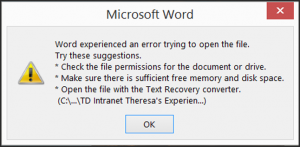
Windows 10에서 이전 문서를 열 때 Word 2016이 충돌하는 것을 보았을 것입니다. Word 2016 응용 프로그램은 Windows 10에서 다양한 문제로 인해 비정상적인 동작을 보여줍니다. 문제를 해결하는 데 도움이 될 수있는 몇 가지 간단한 방법이 있습니다.
고치다 1: 보호 된보기 사용 안 함
사용이 제한된보기는 주된 이유 왜 당신의 말씀 2016 충돌 여는 동안. 따라서 결함이없는 Word를 열려면이 기능을 해제하는 것이 좋습니다. 보호 된보기를 해제 한 직후 Word 2016을 사용하여 이전 문서를 열면 보호 된보기가 충돌의 원인인지 여부를 확인합니다. 보호 된보기를 사용하지 않으려면 다음과 같이하십시오:
- Word 응용 프로그램으로 이동하여을 누릅니다 File 탭
- 그런 다음 Options > Trust Center -> Trust Center Settings
- 이제 화면의 왼쪽에서 제한된보기를 클릭하고 제한된보기에서 확인란의 선택을 취소해야합니다.
- 선택을 취소 한 후 이전 Word 문서를 다시 엽니 다.
그래도 Word 문서를 여는 중 Word가 충돌합니까? 그런 다음 제한된보기는 충돌에 대한 문제가 아닙니다. 따라서 두 번째 방법을 시도해보십시오..
고치다 2: 차단 해제 – 파일 유형
오래된 문서가 차단되면 단어를 여는 동안 단어가 손상되었을 수 있습니다. 따라서 열려는 문서 유형의 차단을 해제하십시오. 이를 위해 아래에 설명 된 절차를 따르십시오.-
- Word에서 파일 탭을 선택하십시오.
- 그런 다음 옵션으로 이동하여 보안 센터를 엽니 다.
- 그런 다음 보안 센터 설정을 클릭 한 다음 파일 차단 설정을 클릭하십시오.
- 열고 열려는 문서 유형을 선택 취소하고 확인 버튼을 누릅니다.
이전 문서를 여는 동안 Word 응용 프로그램이 여전히 충돌하는 경우 다음 고치를 시도하십시오.
고치다 3: 수리 Office 응용 분야
- 이동 Control Panel 그리고 Programs and Features
- Microsoft Office를 선택하고를 클릭하십시오 Change
- 다음 창에서 다음을 선택하십시오 Repair 단추
- 화면에 표시되는 지시 사항을 따르십시오.
복구가 완료되면 이전 문서로 이동하여 다시 열어보십시오. 작동하지 않으면 Office 응용 프로그램을 다시 설치하십시오.
참고 : 때때로 열려고하는 이전 문서가 손상된 경우 Word 2016이 Windows 10에서 충돌합니다. 금후, 고치다 Office 2016 Word 파일 Remo Repair Word 도구를 사용하여 손상된.
